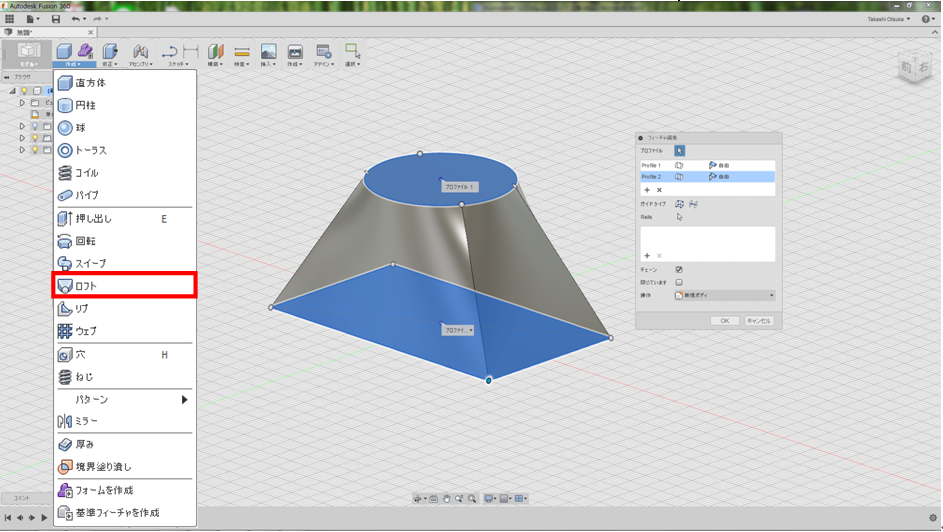Fusion 360 コマンド解説 – ロフト
[作成] – [ロフト]
2 つ以上のスケッチ プロファイルまたは平面の間で遷移するスムーズなソリッド ボディを作成できるコマンドです。
使い方
2つ以上の閉じたスケッチや形状の平面フェイスや点を選択し、その間をつなぐ形状を作成します。
設定項目
プロファイル:プロファイルのスケッチまたは面を選択します。
並べ替え: クリックするとロフト内のプロファイルの順序が変更されます。
終了条件: ロフトの開始および終了プロファイルから離れる方向の遷移をコントロールします。使用可能な終了条件は、プロファイルで選択したジオメトリのタイプによって異なります。
自由: 終了条件は適用されません。
方向: スケッチ平面から計測した角度を適用します。ロフト プロファイルが 2D スケッチの場合に使用できます。
接線: ロフト プロファイルに G1 条件を適用します。ロフト プロファイルがボディのエッジまたは面である場合に使用できます。
スムーズ: ロフト プロファイルに G2 条件を適用します。ロフト プロファイルがボディのエッジまたは面である場合に使用できます。
シャープ: 鋭点に遷移します。プロファイルがスケッチ点または構築点である場合に使用できます。
点の接線: 点の接線を適用して、ドーム形状の遷移を作成します。プロファイルがスケッチ点または構築点である場合に使用できます。
追加: プロファイル テーブルに行を追加します。
削除: 選択したプロファイル行を削除します。
ガイドタイプ:ガイドタイプを設定します。
・レール:レールは、断面間のロフト形状に影響を与える 2D 曲線または 3D 曲線です。任意の数のレールを追加することによって、ロフトの形状を調整できます。レールは、各断面と交差する必要があり、最初と最後の断面においてまたはそれらを越えて終了する必要があります。レールは、接線連続である必要があります。
・中心線:中心線は、ロフト断面が垂直になっている一種のレールであり、その動作はスイープ パスと似ています。中心線ロフトは、選択したロフト断面の断面積間のより一貫した遷移を維持します。中心線は、各断面に交差する必要がないこと、および 1 つのみが選択可能であることを除いては、レールと同じ基準に従います。
レール/ガイド
追加: テーブルに行を追加します。
削除: テーブルから選択した行を削除します。
チェーン選択
・チェーン選択をオン: 隣接するエッジがまとめて選択され、1 つのプロファイルとして含められます。
・チェーン選択をオフ: 隣接するエッジが個別に選択されます。
閉じたロフト:最初と最後のプロファイルを接続して、閉じたロフトを作成できます。
数量拾いウェイト:終了条件が[方向]に設定されている場合に使用できます。除去角度がロフトのパスに沿って及ぼす影響の度合いを指定します。
開始角度:プロファイルとの接続角度を設定します。End Conditionを「方向」に設定している際のみ表示されます。
接線ウェイト:接線の影響力の大きさを設定します。End Conditionが「接線」、「スムーズ」、「点の接線」に設定している際のみ表示されます。
チェーン:チェックを入れた状態でスケッチを選択すると、つながったスケッチが一括で選択されます。
除去角度:終了条件が[方向]に設定されている場合に使用できます。プロファイルからの遷移の開始角度を指定します。
接線ウェイト:終了条件が[接線]、[スムーズ]、または[点の接線]に設定されている場合に使用できます。
チェックを入れると、最初と最後のプロファイルをつなげて閉じます。
接線エッジ:ロフト操作で接線エッジを結合するかどうかを指定します。
・結合: 接線エッジを結合します。
・保持: 接線エッジを結合しないままにします。
操作:ロフトがモデルに与える効果を指定します
・結合:材料を追加します
・切り取り:材料を削除します。
・交差:新規フィーチャにオーバーラップしていないソリッドからすべての材料を削除します。
・新規ボディ:新しいボディとしてロフトを作成します。
・新規コンポーネント:アクティブなコンポーネント内に子コンポーネントを作成します。
切り取るオブジェクト:ボディの再計算または現在のボディの維持を選択します。
・自動選択: 現在の表示設定状態に基づいて切り取るボディを再計算します。
・#ボディ: 切り取り操作が作成されたときに含まれていたのと同じボディを切り取ります。切り取り操作でのみ使用できます。このオプションがアクティブになるのは、編集操作中のみです。
切り取り操作を作成する場合、影響を受けるボディは表示設定に基づいて決まります。表示されているボディが関係します。表示されないボディは関係しません。
タイムライン内での操作を編集すると、カットが再計算されます。切り取るボディを再計算するか([自動選択])、操作を作成したときに使用したボディを維持するか([# ボディ])を選択できます。